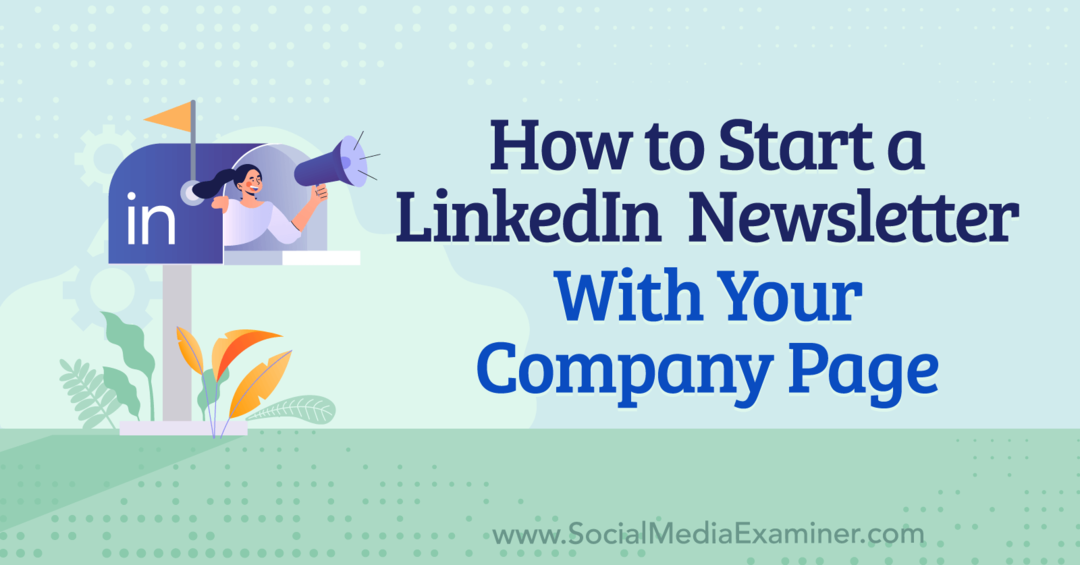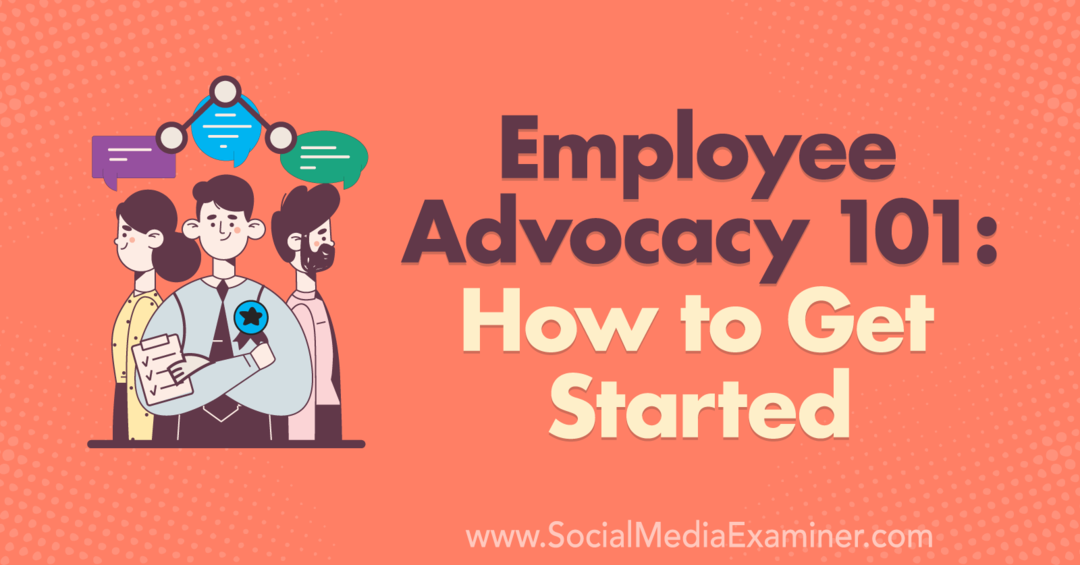Kako prenijeti aplikacije sa SD kartice na Windows Phone 8
Mobilni / / March 19, 2020
Windows Phone trgovina omogućuje vam da jednostavno instalirate aplikacije na svoj telefon, ali ponekad ćete ih možda trebati prvo instalirati na micro-SD karticu i bočno učitavanje.
Izvrsna stvar u mobilnim uređajima je što možete prebaciti aplikacije koje službeno nisu podržane u njihovim trgovinama aplikacija. Na primjer, vlasnici Kindle Fire koji žele instalirati aplikacije koje nisu u Amazonovoj trgovini.
Postoji nekoliko razloga za preopterećenje sa Windows Phone 8 previše. Poput instaliranja aplikacija koje biste mogli pronaći u XDA forum za programere. Ili preuzmite aplikacije na SD karticu i moći ćete ih instalirati ako nemate podatkovnu ili WiFi vezu. Tada možete preuzeti velike aplikacije - obično igre - i instalirati ih. Također, ako i vi resetirajte telefon na tvorničke postavke, budući da ćete sve svoje aplikacije na SD kartici znatno olakšati.
Preuzmite Windows Phone Store aplikacije na PC
Prvo krenite prema Windows Phone trgovina u pregledniku na računalu. Zatim pretražite ili pregledajte trgovinu željenu aplikaciju - u ovom primjeru preuzimam se Jetpack Joyride s Internet Explorerom. Na odredišnoj stranici aplikacije pomaknite se prema dolje dok ne ugledate vezu "Preuzmi i instaliraj ručno" i klikni na nju.
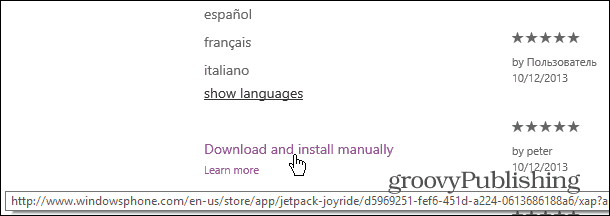
Kada se poruka pojavi na dnu programa Internet Explorer, odaberite mjesto na računalu kako biste spremili XAP datoteku.
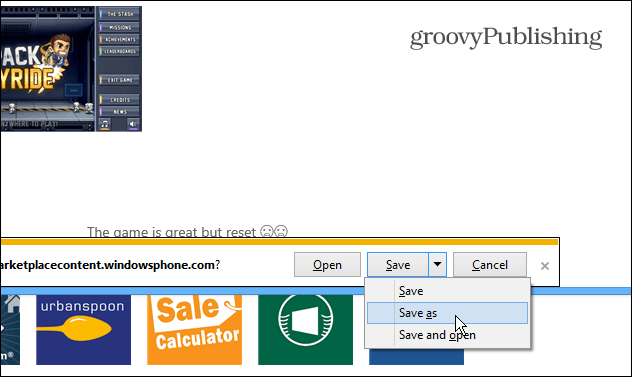
Kopirajte aplikacije na SD karticu i instalirajte
Sada morate kopirati datoteke u telefon. U File Exploreru idite do korijenskog direktorija SD kartice telefona i kopirajte na njega XAP datoteke.
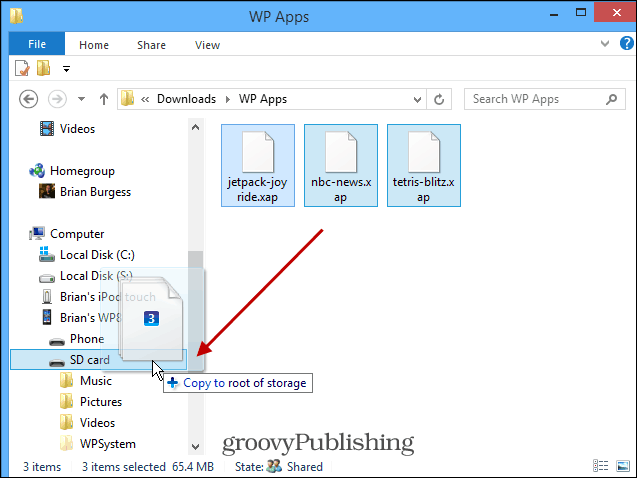
Kada završite, imenik SD kartica vašeg telefona trebao bi izgledati nešto poput slike u nastavku. Ručno sam preuzeo tri aplikacije koje pokazuju naziv aplikacije i .XAP datotečnu ekstenziju.
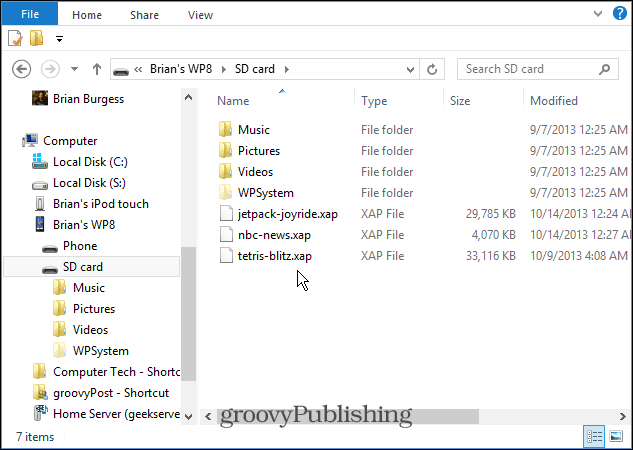
Nakon što se XAP datoteke kopiraju na SD karticu, odspojite telefon i isključite ga i ponovo ga uključite za ponovno pokretanje.
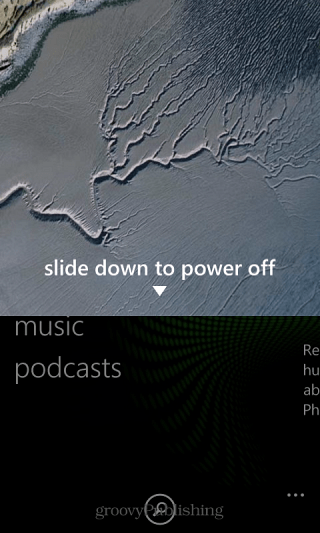
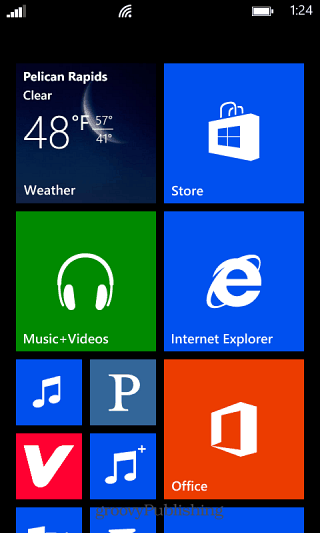
Nakon ponovnog pokretanja, ponovno se prijavite i idite u Windows Phone Store. Tamo biste trebali vidjeti unos s imenom SD kartica pri dnu popisa. Dodirnite tu vezu i na sljedećem zaslonu imat ćete popis aplikacija koje se nalaze na kartici. Samo odaberite one koje želite i zatim dodirnite Install.
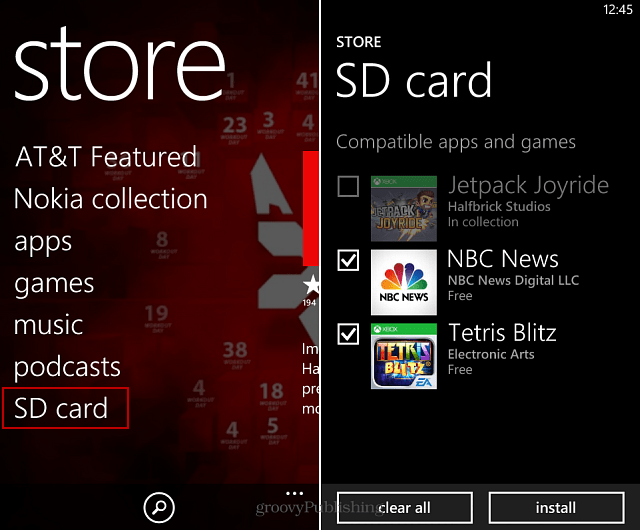
O tome treba imati na umu da nakon instaliranja aplikacija XAP datoteke ostaju na SD kartici. Ako vam je malo prostora, morat ćete telefon povezati s računalom i ručno ih izbrisati.
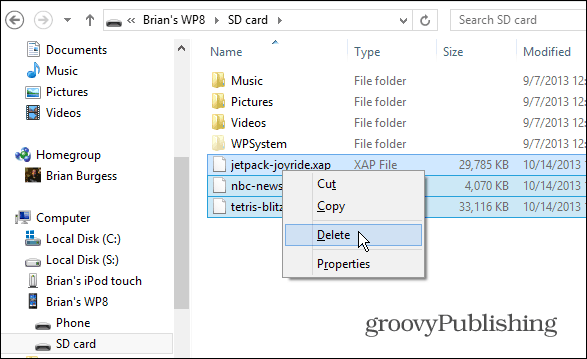
Osobno na kartici najčešće čuvam svoje najčešće korištene aplikacije za slučaj da trebam resetirati telefon. Trenutno koristim 32 GB micro-SD kartica, pa ima dovoljno mjesta za važne aplikacije, bez bilo koje igre, jer su obično najveće.